macbook安装windows的方法 macbookair怎么安装windows系统
有些用户想要在macbook air中安装windows操作系统,来形成双系统,却不知道如何安装,今天小编就给大家带来macbook安装windows的方法,如果你刚好遇到这个问题,跟着小编一起来操作吧。
方法如下:
第一步:用户先将MACBOOK AIR接通无线网络,再从系统的应用程序中找到实用工具下的BOOT CAMP。BOOT CAMP是苹果公司推出的应用软件,帮助用户解决在MACBOOK AIR笔记本电脑上运行Windows操作系统的问题。

第二步:用户根据BOOT CAMP助理的提示,进行Windows 7系统的安装。在下一步的操作中,用户选择下载此MAC的Windows支持软件。如果已经下载好可以选择下面的——我已将Windows支持软件下载到CD、DVD或外置磁盘中,下载完毕将副本存储在我们准备好的U盘或移动硬盘等外置驱动器中,注意先将外置驱动器格式化为FAT,避免MAC OS系统因为兼容性问题无法写入NTFS格式磁盘。
接着进行Windows分区的创建,把要安装系统的分区进行格式化,准备安装系统的磁盘存储空间最好在20GB以上。电脑重启之后将进入Windows7系统正式安装过程,大约花费十几分钟系统将安装完毕。再度重启,电脑自动进入Windows7,系统初步安装完成。
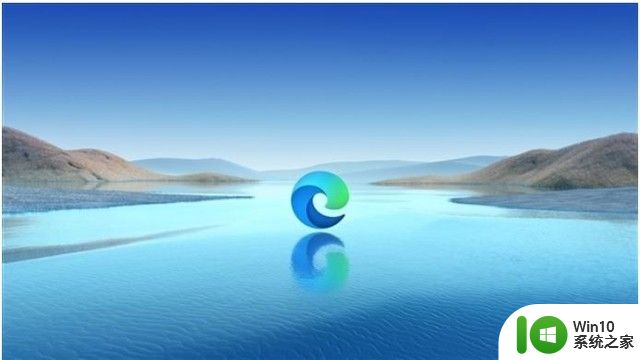
第三步:用户安装声卡、显卡、无线网卡等驱动程序。打开U盘中的BOOT CAMP,程序将自动安装Windows7的驱动程序,结束之后,我们就看到双操作系统的界面了。
除此之外,BOOT CAMP助理还可以控制开机默认启动的操作系统、管理硬盘分区。目前,苹果公司发布了BOOT CAMP 6,支持安装微软最新操作系统Windows10,并进行系统在线升级。

以上就是macbook安装windows的方法的全部内容,有遇到这种情况的用户可以按照小编的方法来进行解决,希望能够帮助到大家。
macbook安装windows的方法 macbookair怎么安装windows系统相关教程
- 手机安装windows系统的方法 手机怎么安装windows系统
- ipad怎么安装windows系统 ipad安装windows系统方法
- 苹果装windows系统的具体方法 苹果怎么安装windows系统
- windows安装mastercam2008的方法 windows怎么安装mastercam2008
- windows wget怎么安装 windows wget安装方法
- macbook切换windows系统的方法 macbook怎么系统切换windows
- windows安装CUDApython的方法 怎么在windows中安装CUDApython
- windows安装kb3033929补丁的方法 怎么安装kb3033929补丁
- 苹果笔记本安装windows系统会出现的问题 mac安装windows会有什么坏处
- windows平板刷安卓系统的方法 windows平板如何刷安卓系统
- 安装微软商店的方法 windows如何安装微软商店
- mac安装win10后还原苹果系统的方法 mac安装win10之后怎么还原
- U盘装机提示Error 15:File Not Found怎么解决 U盘装机Error 15怎么解决
- 无线网络手机能连上电脑连不上怎么办 无线网络手机连接电脑失败怎么解决
- 酷我音乐电脑版怎么取消边听歌变缓存 酷我音乐电脑版取消边听歌功能步骤
- 设置电脑ip提示出现了一个意外怎么解决 电脑IP设置出现意外怎么办
电脑教程推荐
- 1 w8系统运行程序提示msg:xxxx.exe–无法找到入口的解决方法 w8系统无法找到入口程序解决方法
- 2 雷电模拟器游戏中心打不开一直加载中怎么解决 雷电模拟器游戏中心无法打开怎么办
- 3 如何使用disk genius调整分区大小c盘 Disk Genius如何调整C盘分区大小
- 4 清除xp系统操作记录保护隐私安全的方法 如何清除Windows XP系统中的操作记录以保护隐私安全
- 5 u盘需要提供管理员权限才能复制到文件夹怎么办 u盘复制文件夹需要管理员权限
- 6 华硕P8H61-M PLUS主板bios设置u盘启动的步骤图解 华硕P8H61-M PLUS主板bios设置u盘启动方法步骤图解
- 7 无法打开这个应用请与你的系统管理员联系怎么办 应用打不开怎么处理
- 8 华擎主板设置bios的方法 华擎主板bios设置教程
- 9 笔记本无法正常启动您的电脑oxc0000001修复方法 笔记本电脑启动错误oxc0000001解决方法
- 10 U盘盘符不显示时打开U盘的技巧 U盘插入电脑后没反应怎么办
win10系统推荐
- 1 番茄家园ghost win10 32位官方最新版下载v2023.12
- 2 萝卜家园ghost win10 32位安装稳定版下载v2023.12
- 3 电脑公司ghost win10 64位专业免激活版v2023.12
- 4 番茄家园ghost win10 32位旗舰破解版v2023.12
- 5 索尼笔记本ghost win10 64位原版正式版v2023.12
- 6 系统之家ghost win10 64位u盘家庭版v2023.12
- 7 电脑公司ghost win10 64位官方破解版v2023.12
- 8 系统之家windows10 64位原版安装版v2023.12
- 9 深度技术ghost win10 64位极速稳定版v2023.12
- 10 雨林木风ghost win10 64位专业旗舰版v2023.12